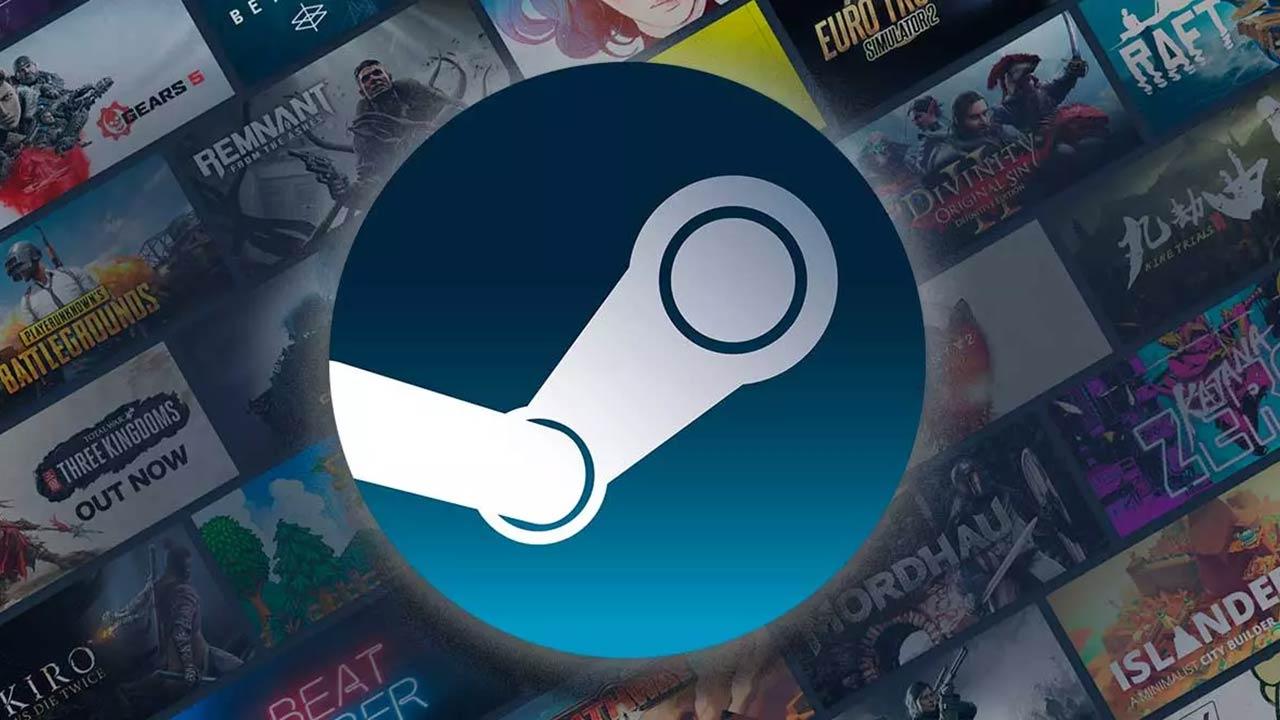Steam es sin duda la plataforma por excelencia para aquellos a los que les apasionan los juegos de PC, ya que dispone de un gran catálogo de títulos que podemos descargar para disfrutar de ellos en nuestro ordenador. Sin embargo, uno de los problemas con los que nos podemos encontrar a la hora de descargar juegos en Steam es que se realice lentamente y el proceso tarde mucho tiempo. A continuación, vamos a mostrar qué podemos hacer para tratar de acelerar las descargas de Steam.
Antes de nada debes saber que el tiempo de descarga de un juego depende del tamaño del mismo y tu velocidad de descarga. Normalmente los juegos «triple A» son muy pesados, pudiendo llegar a pasar los 100 GB, mientras que los juegos gratuitos o indie suelen pesar menos de 10 GB. Por lo tanto, el tiempo de descarga de un juego indie será inferior al de un «triple A».
También debes de considerar que la velocidad de descarga no es linea, oscila. Esto es algo normal que depende en parte de tu router y parte de los servidores de Steam. Además, también te puedes encontrar congestión de carga en los servidores. Dicha congestión se suele dar más en grandes lanzamientos, cuandos muchos usuarios entran en avalancha para descargar el último y esperado juego.
Consejos para para acelerar las descargas de Steam
Al igual que sucede con las descargas de Internet que llevamos a cabo desde todo tipo de programas y plataformas, en el cliente de la tienda de juegos por excelencia también pueden afectar negativamente diversos apartados. Por tanto, estos trucos de los que os hablaremos nos van a permitir acelerar las descargas de Steam en caso de que, por algún motivo, vayan lentas.
Revisar conexión
Lo primero de todo es revisar nuestra conexión a Internet, ya que puede que la velocidad no sea la que nosotros nos pensamos y esto haga que las descargas de Steam no vayan lo rápidas que esperábamos. Para ella, podemos echar mano de algunos de los servicios online que nos permiten medir la velocidad de descarga y subida de nuestra conexión.
Recordamos que 100 Mbps contratados implica bajar a unos 10 MB/s. Con 600 Mbps contratados, la velocidad de bajada oscilará entre los 65 y 70 MB/s. Con una conexión de 1 Gbps podríamos bajar archivos a una velocidad de entre 85 y 100 MB/s, en condiciones óptimas.
Una vez que visitamos el sitio, lo único que tenemos que hacer es pulsar sobre el botón Test de Velocidad y automáticamente comenzará el proceso para medir la velocidad de nuestra conexión. Si todo está correcto, entonces debemos probar con otros ajustes en Steam, pero si la velocidad no es la contratada, entonces tendremos que ponernos en contacto con nuestro proveedor de Internet para que nos solucionen el problema.
Comprobar descargas segundo plano
Otra forma de intentar acelerar las descargas de Steam es permitiendo las descargas en segundo plano. Por defecto, Steam para las descargas en curso cuando nos ponemos a jugar, algo útil si estamos disfrutando de algún juego online que requiera un gran ancho de banda para su correcto funcionamiento, sin embargo, si no es el caso podemos indicar a la plataforma que siga realizando la descarga en segundo plano mientras jugamos.
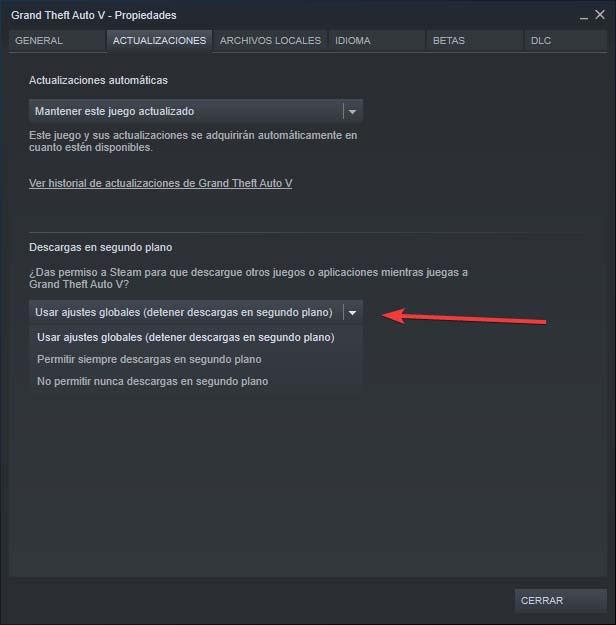
Para ello, abrimos Steam, accedemos a la configuración, seleccionamos la opción Descargas y buscamos la opción Permitir descargas mientras se juega. Ahora bien, si queremos que para algún juego concreto no se permitan las descargas en segundo plano, entonces debemos ir la juego en cuestión, entrar en las propiedades y dentro de la pestaña Actualizaciones indicamos que se detengan las descargas en segundo plano. Esto podemos hacerlo en aquellos juegos que necesitan un buen ancho de banda para ejecutarse sin problemas.
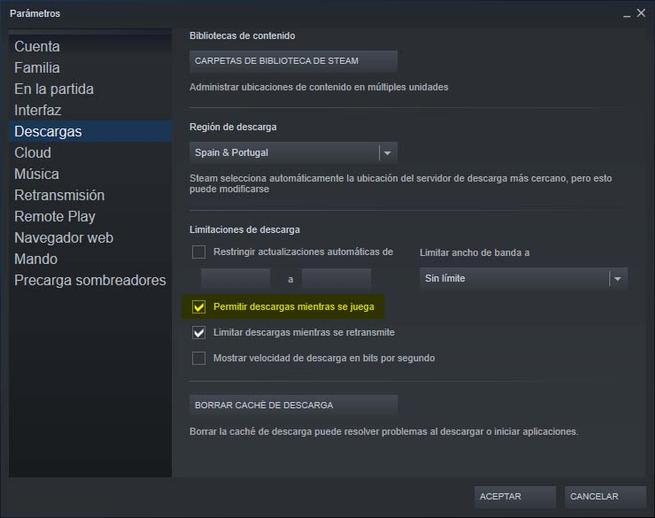
No descargar desde una red 4G/5G
Cada vez nos conectamos más a Internet desde redes 4G. Gracias a ellas podemos estar siempre conectados allá donde estemos sin depender del cable o del Wi-Fi, solo con nuestro teléfono. Sin embargo, aunque estas redes nos pueden ayudar a salir de un apuro, y son suficientes para navegar, no son suficientes, por ejemplo, para descargar juegos de Steam.
Un juego de Steam, si es de última generación, puede ocupar entre 50 y 100 GB. Ninguna tarifa de datos, salvo que sea ilimitada, tiene tanto ancho de banda. Además, la velocidad de las redes 4G es muy inferior a la de cualquier otra red fija, lo que se traduce en velocidades de descarga mucho más lentas. Y, mientras bajamos los juegos, además, no podremos navegar (salvo que tengamos un límite de velocidad). Con el auge de las redes 5G esto probablemente cambie. Sin embargo, ahora mismo, es inviable bajar juegos de Steam con una conexión móvil.
Revisar los límites de velocidad
La propia plataforma nos ofrece otra manera de tratar de acelerar las descargas de Steam, cambiando o personalizando el ancho de banda que utiliza la herramienta y la región de descarga. Para ello, dentro de la configuración > Descargas, debemos comprobar que Steam tenga configurado como región de descarga el servidor más cercano, aunque podemos modificarlo a nuestro antojo. Y, por otro lado, dentro de la sección limitaciones de descarga, vamos a poder limitar el ancho de banda a lo que nosotros queramos también. De esta forma, podremos intentar acelerar las descargas de Steam desde la propia configuración.
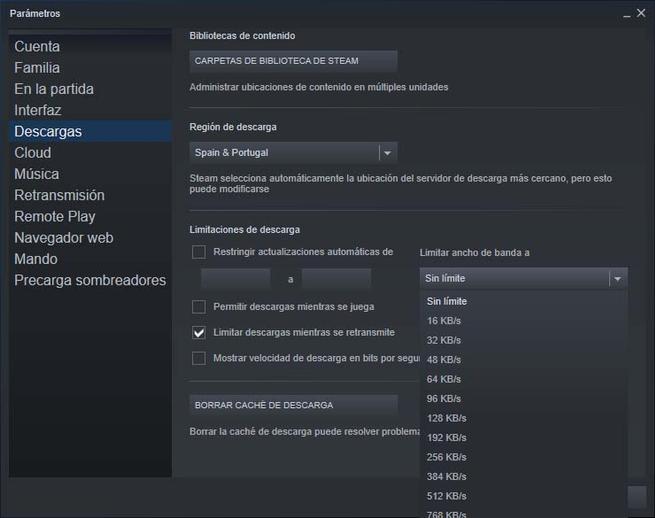
Analizar el Wi-Fi (o conectar por cable)
Si aun así notamos que las descargas todavía van algo lentas, entonces podemos probar a realizar varios cambios en la configuración de nuestra conexión Wifi. Lo primero que podemos hacer es llevar nuestro ordenador lo más cerca del router posible para evitar interferencia o pérdida de señal. También podemos probar a cambiar entre frecuencias, de 2,4GHz a 5GHz, desde la configuración del router, así como tratar de buscar los canales que nos ofrezcan una mayor velocidad.
Si estamos muy lejos de nuestro router, entonces lo que tenemos que hacer es buscar una forma más estable de conexión. Por ejemplo, podemos optar por comprar un dispositivo PLC para llevar el Internet por la red eléctrica al ordenador con la menor pérdida de velocidad posible, así como colocar un punto de acceso en un punto intermedio que actúe como repetidor.
Pero, si realmente queremos explotar al máximo la conexión, lo ideal es tirar un cable de red desde el router hasta el ordenador y conectarlo directamente mediante Ethernet. Solo así podremos aprovechar el 100% de la velocidad.
Cierto es que al utilizar un cable ethernet para descargar todo tipo de contenidos, ya sea en Steam o cualquier otro programa, acelerará mucho las descargas con respecto a las conexiones Wi-Fi. Pero también debemos tener en cuenta que en ciertas ocasiones este elemento hardware del que os hablamos también puede fallar. En concreto nos referimos a que internamente tanto el cable como tal como alguno de los conectores que lo componen, puede tener algún fallo físico que afecte de manera directa a la velocidad de conexión.
Para desechar este posible error a la hora de bajar juegos en el cliente del que os hablamos en estas líneas, lo mejor que podemos hacer es probar ese mismo cable ethernet en algún otro equipo. Si vemos que el fallo persiste a pesar de que nuestro ancho de banda sea muy superior, es probable que nos veamos en la situación de tener que cambiar ese cable por otro nuevo.
Evita las horas pico
Debes evitar descargar juegos y actualizaciones cuando más usuarios hay conectados. Este perido empieza sobre las 10 de la mañana y las 9 de la noche en España. Los momentos de más usuarios conectados suelen ser entre las 3 de la tarde y las 6 de la tarde. Podemos decir que estos son los peores momentos para descargar un juego. Tampoco es recomendable hacerlo en fin de semana, ya que suelen registrarse los mayores picos de usuarios conectados.
Lo optimo para descargar un juego es de las 11 de la noche hasta las 0 de la mañana. Son los momentos donde menor congestión hay y mayor ancho de banda de los servidores conseguiremos. Deberiamos hacerlo, además, entre el domingo por la noche y el jueves por la mañana, para evitar la congestión de los fines de semana.
Tampoco es recomendable hacerlo cuando hay un gran lanzamiento. Cuando se lanzó el Cyberpunk 2077 los servidores de Steam sufrieron problemas para atender las peticiones de descarga. Muchos usuarios destacaron velocidades de descarga anormalmente bajas debido a las peticiones. No ha sido el único caso en los que los servidores de Steam han presentado estos problemas. Lo ideal sería, si es posible, una descarga anticipada del juego o esperar unas horas. Sabemos que esperar si te mueres de ganas es complicado.
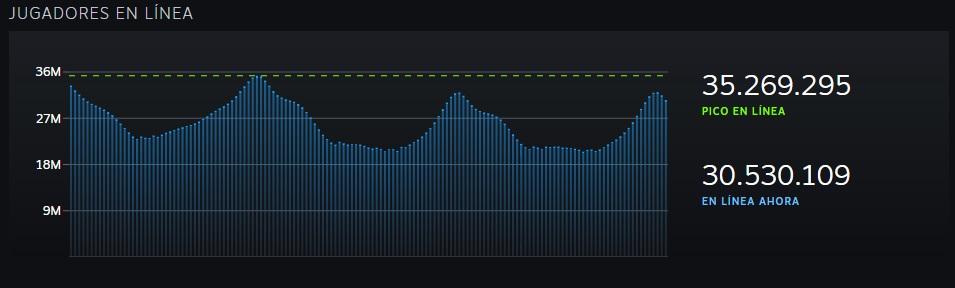
Otros trucos para acelerar Steam
Hemos visto las opciones más sencillas para mejorar el proceso de descarga de los juegos. Es posible que estos no te hayan servido, ya que no hay un metodo inequivoco e infalible. Vamos a ver otras cosas que puedes hacer para acelerar la descarga de los juegos en Steam. Todos estos procesos son bastante sencillos.
Aumentar la prioridad del proceso
Podemos dar mayor prioridad al proceso de Steam desde el administrador de tareas de Windows 10 para que este pueda aprovechar mejor los recursos. Para ello, abriremos el administrador de tareas de Windows 10 (Control + Shift + Esc), y nos iremos a la pestaña «Detalles». Aquí buscaremos los procesos de Steam y les cambiamos su prioridad a «Alta».
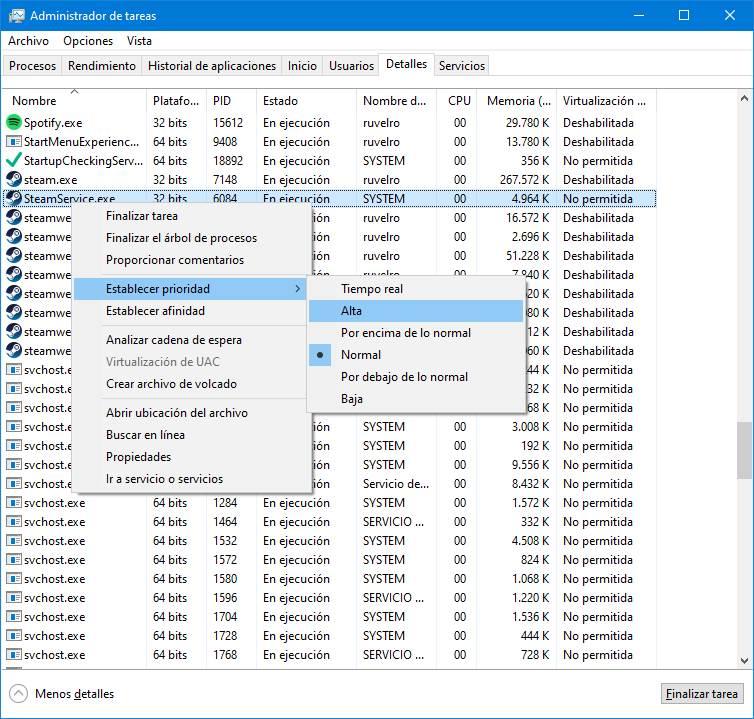
Cambia el servidor de juegos
Ya te hemos recomendado revisar que la región configurada en el servidor es correcta. Esto puede afectar notablemente a la velocidad de descarga, ya que se requiere más tiempo para la comunicación. Además, los servidores a los que tratamos de acceder podrían ser más lentos por muchos motivos.
Asegurate que acceder a los servidores correctos. Para ello simplemente debes ir a la opción de «Descargas» dentro de los «Parámetros» de Steam. Luego revisa la «Región de descarga» y trata de buscar los servidores más cercanos. En nuestro caso podriamos elegir entre los servidores de Madrid, Malaga y Valencia. Incluso aquí, te diriamos que eligieras el servidor que esta más cercano a tu lugar de residencia, para que la descarga sea lo más rápida posible.
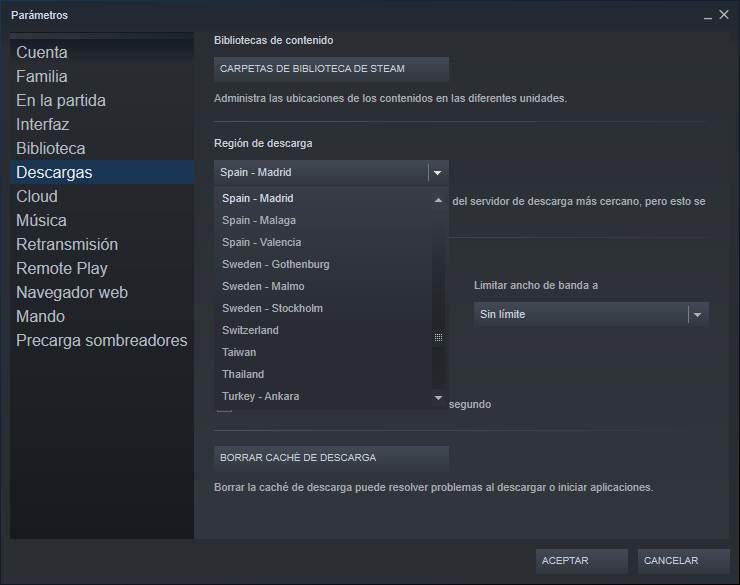
Si queremos conocer el estado de los servidores de Steam, podemos hacerlo desde este enlace.
Usar un SSD para instalar los juegos
Por último, si estamos usando un disco duro normal para bajar y copiar los juegos de Steam, debemos saber que estos discos tienen muy poca velocidad de escritura, y son el principal cuello de botella al bajar e instalar juegos. Por lo tanto, en este caso solo podríamos mejorar la velocidad de baja mediante el cambio del disco duro, comprando un SSD nuevo que nos permita aumentar el rendimiento general del PC.
Precisamente por esta razón lo más recomendable en la mayoría de las ocasiones es instalar el propio sistema operativo y las aplicaciones que más utilizamos, en discos SSD debido al alto rendimiento que nos proporcionan si los comparamos con los HDD.
También puede ser que el cuello de botella lo tenga la propia CPU, no el disco duro o SSD. Y, en ese caso, poco más podremos hacer.
Comprueba que no hay otros ordenadores usando Internet
Aunque puede resultar obvio, este es un problema que, a menudo, se pasa por alto. Cuando contratamos una conexión a Internet, la velocidad global es la velocidad total disponible para todos los ordenadores. Si tenemos otro PC conectado a la red que está usando mucho ancho de banda (por ejemplo, viendo YouTube, Netflix o bajando juegos de Steam), el resto de los ordenadores navegarán más lento.
Si vamos a bajar juegos de Steam, lo mejor es aprovechar cuando no haya otras personas conectadas al router. Así nos aseguraremos de que podemos usar el 100% de la conexión sin problemas.
Cierra los programas de descargas
¿Es posible que te hayas olvidado de cerrar ese programa de descargas torrent, o estés bajando un archivo de Internet desde Chrome? Estos dos hechos afectan, y mucho, a la velocidad de la conexión, y pueden ser el motivo por el que las descargas de Steam van lentas. Incluso si tenemos un programa, como uTorrent, abierto sin descargar nada, este estará compartiendo datos con los demás usuarios a través de la red P2P, y puede ser la razón por la que la conexión es tan lenta.
Siempre que vayamos a bajar un juego de Steam debemos cerrar todos los demás programas relacionados con Internet, ya sea el navegador, un cliente de descargas, e incluso las apps de series en streaming, como Netflix o Disney Plus.
Desactiva el antivirus y el firewall
Aunque no es muy común, algunas veces podemos encontrarnos con que el antivirus o el firewall interfieren con la velocidad de descarga de Steam. Este se debe, por un lado, a que el antivirus debe analizar todos y cada uno de los archivos que se bajan desde los servidores de Valve, lo cual genera un cuello de botella que aumenta cuanto más lento es nuestro PC. Y, por otro lado, el cortafuegos debe analizar todas y cada una de las conexiones que establece este programa, que no son pocas.
Por ello, si estamos experimentando una velocidad de descarga extremadamente lenta, podemos probar a desactivar estas dos medidas de seguridad de Windows y bajar los juegos. Eso sí, debemos tener en cuenta que, mientras todo está desactivado, seremos vulnerables ante virus y otras amenazas que puedan llegar a nuestro PC. Por tanto, debemos hacerlo siempre con cuidado, y volver a activar las medidas de seguridad tan pronto como terminen las descargas.
Esto se aplica tanto al antivirus y firewall de Windows, como al de cualquier otro programa de seguridad que tengamos instalado en el PC, ya sea una suite de pago o un antivirus gratis.
Desconecta la VPN y el proxy
Otra de las causas por las que nuestra conexión a Internet funciona lenta es porque estemos conectados a un punto intermedio, como es el caso de una VPN o de un servidor proxy. Estas conexiones son muy útiles, en muchos casos, para proteger nuestra privacidad, navegar más seguros, y evitar ciertas restricciones que podamos encontrarnos en la red. Pero si lo que estamos haciendo es buscar un juego, por ejemplo, desde Steam, entonces van a ser más un problema, o un incordio, que una ayuda.
Por tanto, si estamos usando una de estas conexiones, lo que debemos hacer es desconectarnos de ellas para que la conexión con los servidores de Steam sea lo más directa posible. De esta forma evitaremos encontrarnos con los problemas de caché, o cuellos de botella, que suele haber cuando navegamos y descargamos desde este tipo de redes.
Una vez acabada la descarga, si queremos volver a navegar seguros y de forma privada, podemos volver a conectarnos a ellas. Eso sí, en caso de que tengamos que bajar una actualización del juego nos encontraremos de nuevo con el mismo problema. Y la solución será idéntica al método que acabamos de ver: desconectarnos para bajar.
Cierra todas las aplicaciones en segundo plano
Otro aspecto que debemos tener en cuenta para asegurarnos que ninguna aplicación de nuestro equipo se encuentre consumiendo recursos o nuestro ancho de banda pasa por cerrar todas las aplicaciones abiertas en segundo plano, es decir, todas y cada una de las aplicaciones que tenemos abiertas en el equipo y que no forman parte del sistema. Para cerrar todos los procesos en segundo plano, accedemos al administrador de tareas con la combinación de teclas Mayús + Contrl + Esc.
En la pestaña Procesos, seleccionamos una por una, las aplicaciones que se encuentran abiertas, excepto Steam y el Explorador de archivos y pulsamos en Finalizar tarea. Antes debemos asegurarnos de que hemos guardado el archivo con los últimos cambios que hemos realizado (este proceso lo hace Office con todas sus aplicaciones de forma automática). Con todas las aplicaciones en segundo plano, si no tenemos problemas con la calidad de nuestra señal de internet, las descargas de Steam deberían ir como siempre.
Borra la caché de Steam
El cliente de Steam es un programa basado en web, concretamente en Chromium. Por tanto, a medida que lo vamos usando (y, sobre todo, si navegamos por la tienda) nos encontraremos una gran cantidad de archivos temporales y de caché que pueden ser perjudiciales para el correcto funcionamiento del programa. Por tanto, si estamos teniendo problemas, debemos borrar esta caché. Para ello, debemos entrar en el apartado de Parámetro, y seleccionar la opción «Navegador web».
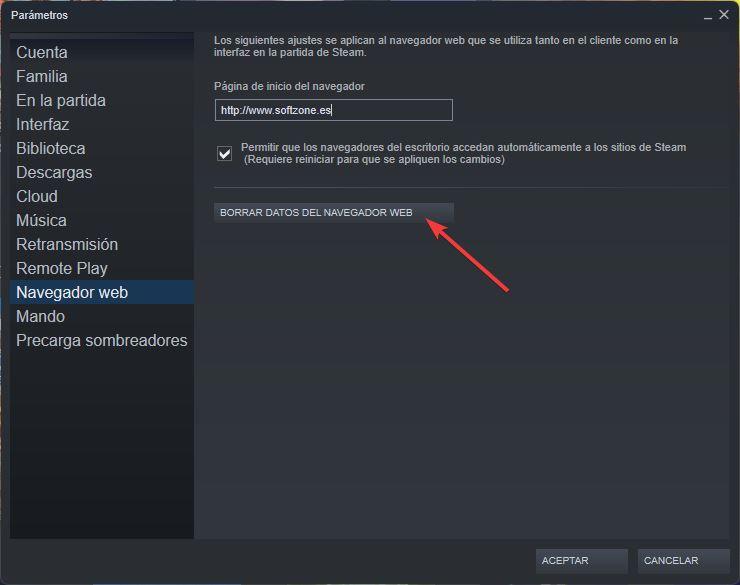
Aquí encontraremos un botón desde el que podremos borrar directamente la caché y las cookies del navegador. Hacemos clic, aceptamos la ventana que nos aparece, y listo.
Otras funciones del cliente que afectan a las descargas
Lo cierto es que con el paso del tiempo el cliente que nos permite sacar el máximo rendimiento a esta tienda de juegos ha mejorado de manera sustancial. Todo ello gracias a la innumerable cantidad de funciones que tenemos la posibilidad de personalizar para mejorar nuestra experiencia aquí. Todo esto afecta de un modo u otro a la compra de juegos, al almacenamiento y gestión de los mismos o a su ejecución.
Como no podía ser de otro modo nos encontramos con diversos parámetros especialmente centrados en la descarga de estos contenidos desde la tienda de Steam. Seguro que muchos de vosotros a estas alturas ya sabéis que buena parte de estos títulos ocupan una buena cantidad de gigas que antes debemos descargar a nuestros equipos, lo que no siempre es fácil. Todo dependerá de la conexión de la que dispongamos y otros parámetros que hemos repasado en estas mismas líneas.
Pero también hay ciertas funciones que podemos activar o desactivar en el cliente de la plataforma de juegos y que afectan en ocasiones de manera negativa a estas bajadas de contenidos. Por ejemplo es importante que desactivemos la limitación de las descargas mientras realizamos retransmisiones desde el propio cliente. Aunque esto afecte negativamente a las retransmisiones que llevamos a cabo desde aquí, la bajada de juegos se llevará a cabo de manera más rápida, que es precisamente lo que nos interesa en este caso.
Asimismo deberíamos activar la característica que nos permite realizar descargas de contenidos mientras echamos una partida, algo que no siempre es posible y que debemos activar manualmente. Esto lo logramos desde el apartado de descargas de la ventana de configuración de Steam. Como os podréis imaginar, todo esto nos permite llevar a cabo otras tareas relacionadas con los juegos desde el cliente de la tienda pero sin perder rendimiento a la hora de descargar nuevos títulos a nuestro ordenador. Todo dependerá de las prioridades que tengamos en ese instante.
Y si nada funciona
De vez en cuanto, los servidores de Steam reciben un gran número de peticiones para descargar actualizaciones o nuevos títulos. Aunque son momentos muy puntuales, y los servidores de Steam deberían estar preparados para cubrir esta demanda, en ocasiones, no es así y el problema de las descargas lentas nunca lo vamos a encontrar en nuestro equipo, por lo que la solución más sencilla pasa por esperar unas horas a que se despejen los servidores. También deberíamos probar a reiniciar el equipo, ya que puede que algún proceso de nuestro equipo se haya quedado enganchado y esté consumiendo más ancho del necesario.